
Bagaimana Cara Memperbaiki iPhone Terjebak pada Permintaan Pembaruan? ( iOS 18 Didukung)

Dengan iOS 18 baru yang kini tersedia, perangkat iPhone Anda mungkin meminta pembaruan perangkat lunak terbaru. Secara umum, pembaruan baru membantu meningkatkan pengalaman pengguna dan menyediakan fitur yang lebih baik. Namun, beberapa pengguna melaporkan terjebak di layar permintaan pembaruan iOS 18. Apa maksudnya pembaruan yang diminta? Bagaimana cara memperbaiki iPhone terjebak pada kesalahan pembaruan yang diminta? Anda akan menemukan jawabannya di sini.
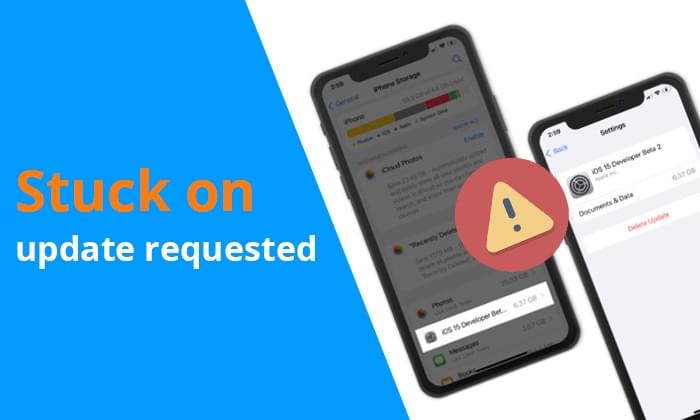
Apa arti permintaan pembaruan iOS ? Pembaruan yang diminta merupakan langkah dalam proses pembaruan sistem iOS . Saat Anda mengklik "Unduh dan Instal" untuk versi baru, iPhone terlebih dahulu mengirimkan permintaan ke server Apple untuk memverifikasi apakah versi iOS terbaru dapat diunduh. Langkah ini biasanya hanya memakan waktu beberapa detik hingga beberapa menit. Namun, jika perangkat terjebak dalam keadaan ini, itu menunjukkan bahwa ada masalah dengan proses permintaan pembaruan, sehingga pengunduhan atau instalasi tidak dapat dilanjutkan.
Pembaruan iOS 18 yang macet pada pembaruan yang diminta biasanya disebabkan oleh alasan berikut:
Karena kami mengetahui alasan pembaruan perangkat lunak terhenti pada pembaruan yang diminta, Anda dapat dengan mudah memperbaiki masalah ini dan memperbarui perangkat Anda tanpa kesalahan. Bagian ini menggambarkan solusi langkah demi langkah untuk masalah ini secara rinci.
Seperti disebutkan, iOS 18 terjebak pada pembaruan yang diminta kesalahan mungkin terjadi ketika koneksi Wi-Fi Anda buruk. Oleh karena itu, pastikan jaringan Wi-Fi yang Anda sambungkan stabil dan kuat. Anda dapat menyegarkan internet Anda dengan menghidupkan dan mematikan mode Pesawat. Selain itu, Anda dapat mengatur ulang pengaturan jaringan untuk menghilangkan kesalahan internet.
Berikut cara mengatur ulang pengaturan jaringan Anda:
Langkah 1. Buka "Pengaturan", lalu klik "Umum" dan "Reset".
Langkah 2. Klik "Reset Pengaturan Jaringan" dan masukkan kata sandi Anda untuk konfirmasi.
Langkah 3. Tunggu hingga restart selesai, dan masukkan kata sandi Wi-Fi Anda untuk bergabung dengan Wi-Fi lagi dan lihat apakah masalah telah teratasi.

IPhone harus memiliki daya baterai yang cukup untuk menyelesaikan pembaruan. Jika baterai lemah, perangkat mungkin secara otomatis menjeda pembaruan hingga dayanya terisi. Oleh karena itu, silakan sambungkan iPhone ke charger dan pastikan baterainya di atas 50%.

Apakah iPhone Anda kepanasan saat diisi dayanya? Jika Anda ingin memperbaiki masalah ini, Anda mungkin tertarik dengan artikel ini.
Apakah iPhone Anda Terlalu Panas Saat Mengisi Daya? Alasan dan Cara MemperbaikinyaStatus server Apple secara langsung mempengaruhi proses pengunduhan pembaruan iOS . Anda dapat memeriksa status operasional server dengan mengunjungi situs web status sistem Apple . Jika server sedang sibuk, Anda dapat menunggu beberapa saat sebelum mencoba memperbarui lagi.

Melakukan restart paksa adalah salah satu trik paling sederhana ketika terjebak di layar permintaan pembaruan iOS 18. Ini menghapus semua aplikasi latar belakang dan menyegarkan memori ponsel, memperbaiki gangguan kecil.
Lihat langkah-langkah untuk memaksa restart iPhone:
iPhone 8 dan versi yang lebih baru:
Versi iPhone 7/7+:
iPhone 6s/SE atau versi sebelumnya:

Jika perangkat Anda tidak memiliki cukup ruang, Anda mungkin mengalami masalah dalam menyelesaikan pembaruan pada perangkat Anda. Anda dapat menghapus file dan media yang tidak diperlukan lagi yang tidak lagi Anda gunakan untuk mengosongkan ruang . Selain itu, Anda dapat mentransfer file-file ini ke komputer Anda atau perangkat lain dan memulihkannya nanti.
Untuk memeriksa ruang penyimpanan yang tersedia di iPhone Anda, ikuti langkah-langkah di bawah ini:
Langkah 1. Buka aplikasi "Pengaturan".
Langkah 2. Lalu, buka "Umum" dan "Penyimpanan iPhone".

Jika pembaruan sedang berlangsung dan terhenti pada pembaruan yang diminta, Anda dapat mencoba menghapus pembaruan yang tertunda dan memulai proses dari awal.
Berikut langkah-langkahnya:
Langkah 1. Buka "Pengaturan" dan klik "Umum".
Langkah 2. Klik "iPhone Storage", lalu temukan file pembaruan iOS .
Langkah 3. Terakhir, klik "Hapus Pembaruan".

Langkah 4. Setelah itu, kembali ke "Pengaturan" > "Umum" > "Pembaruan Perangkat Lunak" dan coba unduh pembaruan lagi. ( Pembaruan perangkat lunak iPhone gagal ?)

Konflik pengaturan tertentu atau kesalahan konfigurasi sistem dapat menyebabkan pembaruan perangkat lunak terhenti pada pembaruan yang diminta. Menyetel ulang semua pengaturan dapat membantu menyelesaikan masalah tersebut. Ini tidak akan menghapus data Anda, namun akan mengatur ulang pengaturan perangkat Anda ke defaultnya.
Inilah cara melakukannya:
Langkah 1. Buka "Pengaturan" > "Umum" > "Reset" > "Reset Semua Pengaturan".
Langkah 2. Setelah reset, Anda perlu mengkonfigurasi ulang pengaturan Anda.

Catatan: Jika Anda tidak dapat membedakan antara Reset Semua Pengaturan dan Hapus Semua Konten dan Pengaturan , Anda dapat mengklik di sini untuk menemukan jawabannya.
Memperbarui iPhone Anda menggunakan iTunes juga bisa menjadi cara yang bagus untuk memperbaiki iPhone yang macet saat pembaruan diminta. Memperbarui sistem melalui iTunes dapat mengatasi berbagai masalah yang dihadapi dengan pembaruan nirkabel. iTunes mengambil file pembaruan langsung dari server Apple dan menginstalnya melalui komputer.
Berikut cara mengupdate iPhone menggunakan iTunes:
Langkah 1. Luncurkan iTunes di PC lalu colokkan iPhone ke PC dengan kabel Lightning.
Langkah 2. Temukan iPhone Anda di toolbar iTunes.
Langkah 3. Ketuk ikon "Periksa Pembaruan".
Langkah 4. iTunes akan mendeteksi pembaruan terkini yang tersedia. Ketuk "Unduh dan Perbarui" untuk mengunduh pembaruan iOS di perangkat Anda.

Mode DFU (mode Pembaruan Firmware Perangkat) adalah mode pemulihan lebih dalam yang dapat membantu memperbaiki masalah sistem yang parah. Jika metode di atas tidak menyelesaikan masalah "Pembaruan iOS macet saat pembaruan diminta", mode DFU mungkin merupakan pilihan terakhir. Namun, ini akan menghapus semua konten dan pengaturan serta menginstal iOS versi terbaru. Pastikan untuk mencadangkan iPhone Anda sebelum melakukan pemulihan.
Ikuti langkah-langkah berikut untuk melakukannya:
Langkah 1. Hubungkan iPhone Anda ke komputer Anda dan buka iTunes.
Langkah 2. Saat koneksi dibuat, atur iPhone ke mode DFU , tergantung model iPhone Anda.
Langkah 3. Setelah Anda masuk ke mode DFU, iTunes akan segera memberi tahu Anda bahwa ia telah mendeteksi perangkat dalam mode pemulihan. Saat pesan ini muncul, cukup klik "Pulihkan" untuk memulihkan perangkat melalui iTunes.

Pemulihan Sistem iOS adalah perangkat lunak perbaikan iPhone profesional yang dapat membantu Anda memperbaiki banyak masalah sistem iOS , seperti iPhone macet saat pembaruan diminta, memverifikasi pembaruan , iPhone dinonaktifkan, restart loop, dll., tanpa kehilangan data. Dengan alat ini, menyelesaikan masalah iPhone yang macet pada pembaruan yang diminta akan menjadi permainan anak-anak. Selain itu, antarmukanya yang bersih dan intuitif menjadikannya alat yang paling disukai di kalangan pengguna iOS .
Fitur utama:
Berikut cara memperbaiki pembaruan iOS yang macet pada pembaruan yang diminta menggunakan Pemulihan Sistem iOS :
01 Klik tombol unduh di bawah untuk mengunduh alat ini. Jalankan dan pilih " Pemulihan Sistem iOS ".
02 Hubungkan iPhone ke komputer dan percayakan komputer Anda. Tekan tombol "Start", lalu boot perangkat ke mode pemulihan.

03 Pilih "Mode Standar". Ketuk "Konfirmasi" untuk melanjutkan, dan firmware iOS akan diunduh.

04 Setelah mengunduh firmware, ketuk tombol "Perbaikan". Alat ini akan mulai memperbaiki perangkat untuk memperbaiki kemacetan pada pembaruan yang diminta.

Jika Anda frustrasi karena iPhone Anda terhenti di layar permintaan pembaruan, Anda dapat mengatasi masalah tersebut dengan menonaktifkan opsi pembaruan otomatis sepenuhnya.
Berikut cara melakukannya:
Langkah 1. Buka "Pengaturan" dan pilih "Umum".
Langkah 2. Ketuk "Pembaruan Perangkat Lunak", lalu matikan "Pembaruan Otomatis".

Saat Anda menghadapi masalah seperti itu, solusi yang kami cantumkan di atas akan membantu Anda keluar dari masalah tersebut. Meski solusinya sangat mudah dipahami, namun jika Anda tidak ingin kehilangan data, yang paling efektif adalah iOS System Recovery . Ini paling aman dan dapat memperbaiki semua masalah sistem iOS dengan cepat.
Artikel Terkait:
IPhone 15/16 Baru Terjebak pada Pembaruan Perangkat Lunak? Berikut Cara Mengatasi Masalah
Bagaimana Cara Memperbaiki iPhone Terjebak di Layar Halo? 10 Trik Mudah Didalamnya
iPad/iPhone Terjebak dalam Akses Terpandu? 6 Cara Teratas yang Tidak Boleh Anda Lewatkan
Ketuk Kembali iPhone Tidak Berfungsi? Perbaiki dalam 9 Metode Efektif

 Pemulihan iPhone
Pemulihan iPhone
 Bagaimana Cara Memperbaiki iPhone Terjebak pada Permintaan Pembaruan? ( iOS 18 Didukung)
Bagaimana Cara Memperbaiki iPhone Terjebak pada Permintaan Pembaruan? ( iOS 18 Didukung)